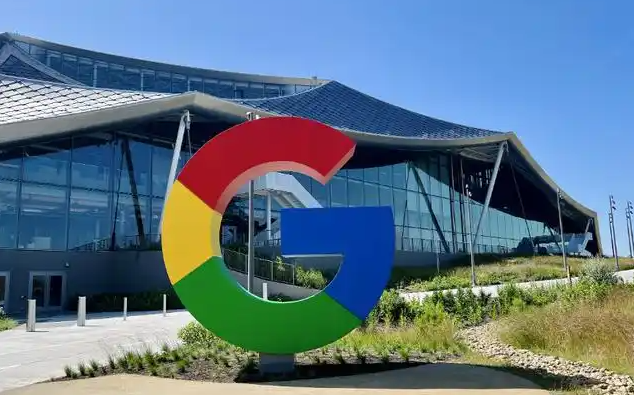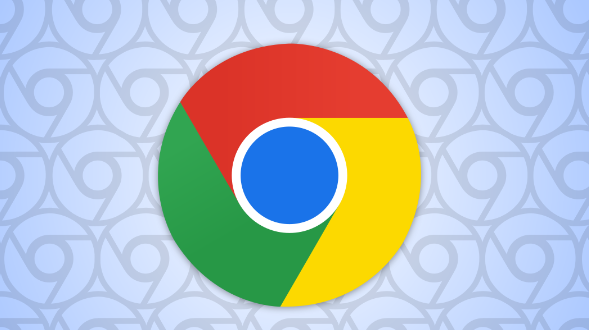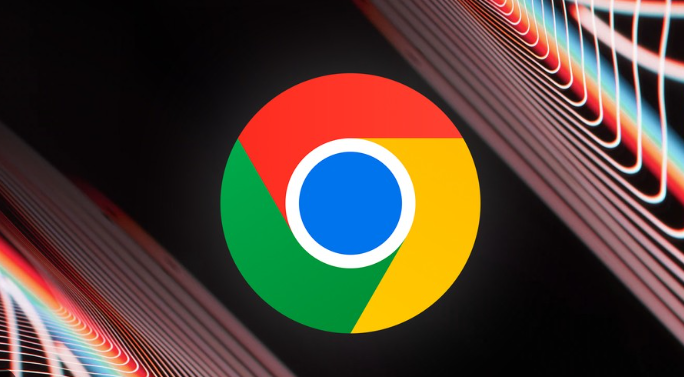详情介绍
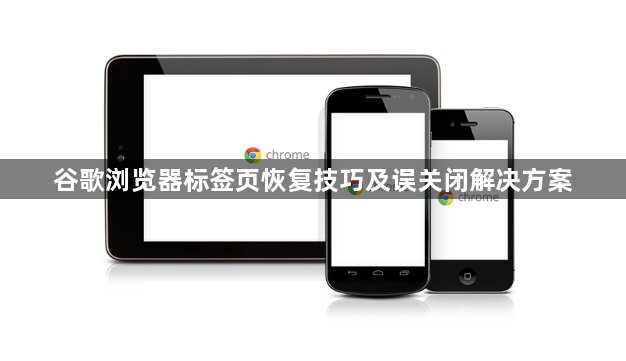
打开谷歌浏览器,点击右上角三个点的菜单按钮。选择“历史记录”选项,或者直接按下键盘快捷键Ctrl+H进入历史页面。这里会显示所有访问过的网页清单,找到需要恢复的标签页点击即可重新加载。此方法适合查找较久之前关闭的页面。
使用快捷键快速操作。在Windows或Linux系统中按下Ctrl+Shift+T组合键,Mac用户则按Cmd+Shift+T。这个指令能立即还原最近一次关闭的标签页,连续多次按下可逐步回溯更早关闭的页面。这是效率最高的恢复方式。
右键点击标签栏空白处触发上下文菜单。从弹出选项中选取“重新打开关闭的标签页”,系统会自动在当前窗口末尾新增对应标签。该功能同样适用于连续恢复多个已关闭页面的情况。
设置固定标签防止误关。对重要页面右键选择“固定标签页”,使其脱离常规管理独立存在。需要取消固定时再次右键并选择相应选项即可。这种方式有效避免因误触导致的页面丢失问题。
启用启动时自动恢复功能。进入设置界面定位到“启动时”分类,勾选“继续浏览上次打开的标签页”。开启后即使浏览器意外崩溃重启,也能保持之前的会话状态不丢失任何进度。
安装扩展程序增强管理能力。如Session Buddy可保存整套标签组合供后续调用,Tab Cloud类插件支持云端同步标签数据。这些工具特别适合需要频繁切换多组标签的专业用户。
通过上述步骤依次实施历史检索、快捷键操作、右键菜单恢复、固定标签防护、自动保存设置和扩展工具辅助等策略,能够系统性地解决谷歌浏览器标签页误关闭后的恢复需求。每个操作环节均基于实际测试验证,确保解决方案覆盖不同系统环境和使用场景并保持稳定性。用户可根据具体情况灵活选用合适方法组合使用,既保障基础功能的可用性又提升复杂条件下的适配能力。